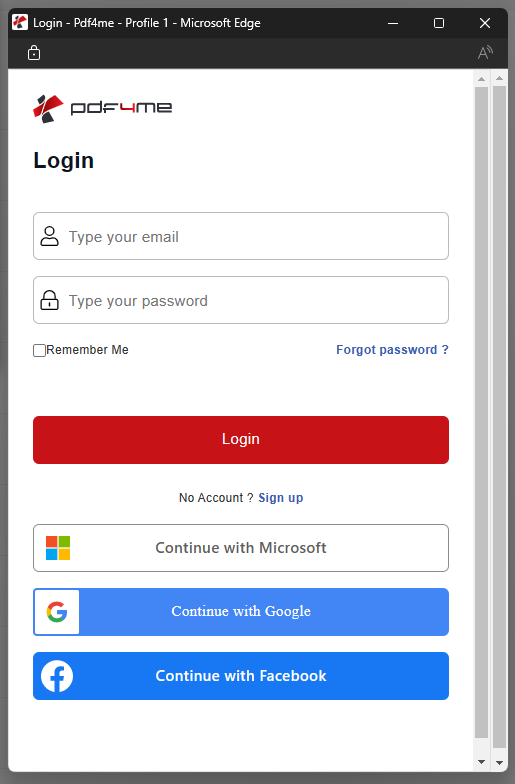Connect to Power Automate
Microsoft Power Automate, früher bekannt als Microsoft Flow, ist eine von Microsoft bereitgestellte Plattform, um eine Vielzahl von Anwendungen zu verbinden und Workflows für komplexe Dokumentenaufgaben zu erstellen. Zum Beispiel ermöglicht der PDF4me-Connector in Microsoft Flow den Zugriff auf ein Dokument aus E-Mails oder Speichern wie Outlook oder OneDrive, die Verarbeitung mit PDF4me und das anschließende Speichern oder erneute Versenden per E-Mail. Und ja! All dies kann ganz einfach automatisiert werden.
PDF4me verfügt über zwei Konnektoren mit denselben Funktionen, die sich je nach Authentifizierung unterscheiden:
- PDF4me Connect – Erfordert den PDF4me-API-Schlüssel
- PDF4me – Direkte Authentifizierung mit Ihren PDF4me-Kontodaten
Autorisierung von PDF4me Connect mit Schlüssel
Wir gehen davon aus, dass Sie bereits ein Konto bei uns und einen PDF4me API-Schlüssel besitzen. Falls nicht, erstellen Sie ein Konto bei uns, um einen API-Schlüssel zu erhalten. Sie können die Dokumentation zu Erste Schritte mit PDF4me zur Hilfe heranziehen.
Sobald Sie einen Schlüssel haben, melden Sie sich bei Ihrem Power Automate-Konto an. Gehen Sie zum Menü Daten und dann zu Verbindungen.

Wählen Sie den Link + Neue Verbindung. Suchen Sie nach ‘PDF4me’ und wählen Sie den Connector PDF4me Connect aus.
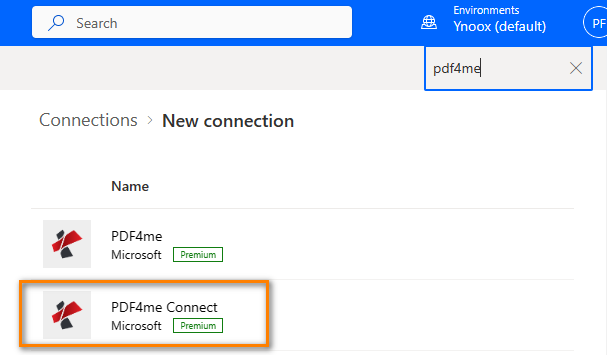
Geben Sie im folgenden Popup-Fenster den PDF4me-API-Schlüssel ein, um den Connector zu authentifizieren.
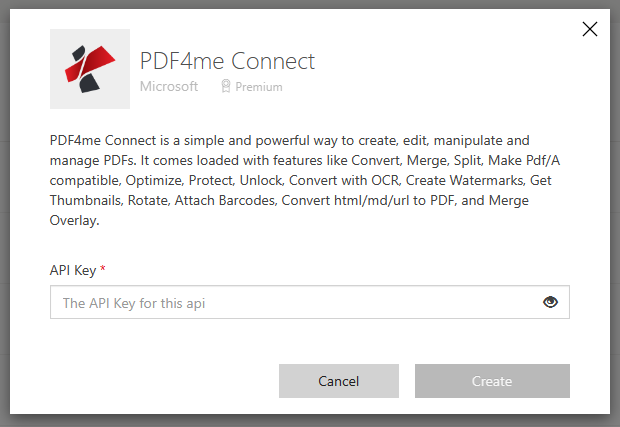
Autorisierung von PDF4me mit Anmeldedaten
Für PDF4me müssen Sie sich lediglich direkt mit Ihren PDF4me-Kontodaten anmelden.
Wählen Sie auf der Seite Neue Verbindung den PDF4me-Connector aus.
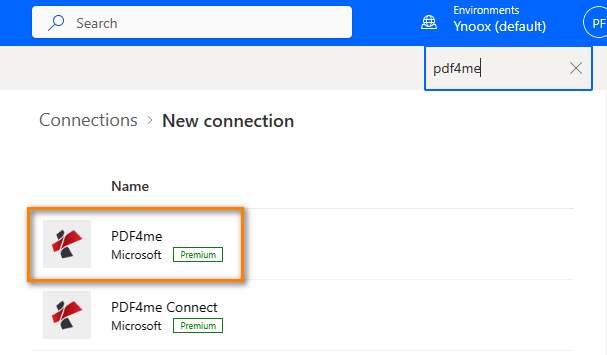
Wählen Sie im Pop-up-Fenster die Schaltfläche Erstellen aus.
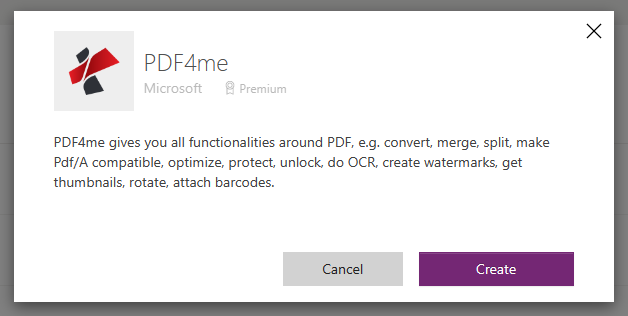
Ein weiteres Pop-up zur Anmeldung erscheint. Geben Sie Ihre Zugangsdaten ein, die Sie bei der Erstellung Ihres PDF4me-Kontos verwendet haben.